[Ultimate guide] Hvordan låse opp iPhone 13
Det har skjedd oss alle på et tidspunkt i det andre. Sjansene for at det skjer er notorisk høyere når du nettopp begynte å bruke det. Vi snakker om passord på iPhones. Apple krever å sette opp et 6-sifret passord for å bruke noen funksjoner som Face ID på din iPhone 13. Så du trodde det var en god idé å sette opp din nye iPhone 13 med et nytt passord, ikke sant? Problemet er bare at de 6 sifrene du trodde er skuddsikre og ingen vil klare å komme med dem i forhold til deg, ikke kommer til deg heller. Du glemte det nyinnstilte passordet, skrev inn feil passord flere ganger enn programvaren var fornøyd med, og iPhone 13 er låst nå. Hva å gjøre? Les videre.
Del I: Hvorfor er iPhone 13 låst?
Det kan være noen årsaker til at iPhone 13 er låst, de viktigste er at du kjøpte en brukt iPhone 13 fra noen som satte den opp med et passord og bestemte at det ikke var noe for dem og var nonchalant nok til å selge den til deg uten å fjerne passordet fra iPhone 13, eller at du har glemt passordet til din nye iPhone 13 og tastet det inn feil noen ganger. I alle fall er hjelpen tilgjengelig.
Del II: Slik låser du opp iPhone 13
Vi forstår hvor frustrerende det kan være når din nykjøpte iPhone 13 ikke låses opp på grunn av et problem med adgangskode, og alt du vil gjøre er å låse opp skjermen. Hos Wondershare streber vi etter å skape meningsfulle forskjeller i livene til menneskene som bruker programvaren vår, og med det i bakhodet har vi en løsning for deg å låse opp iPhone 13-passordskjermen ved hjelp av DrFoneTool – Skjermlås (iOS).
II.I Bruke DrFoneTool – Skjermlås (iOS) for å låse opp den låste iPhone 13

DrFoneTool – Skjermlås (iOS)
Lås opp iPhone/iPad-låseskjermen uten problemer.
- Enkel, gjennomklikk prosess.
- Lås opp skjermpassord fra alle iPhone og iPad.
- Ingen teknisk kunnskap er nødvendig, alle kan håndtere det.
- Støtter iPhone XS (Max) / iPhone XR / iPhone X / 8 (Plus)/ iPhone 7(Plus)/ iPhone6s(Plus), iPhone SE og den nyeste iOS-versjonen fullt ut!

DrFoneTool er et sett med moduler som gjør livet enkelt for deg. Enhver form for problem du kan tenke deg, er det sannsynlig at DrFoneTool har et middel for det klar i arsenalet. En låst iPhone 13 er ikke annerledes. Slik bruker du DrFoneTool – Skjermlås (iOS) for å låse opp iPhone 13-passordet:
Trinn 1: Installer DrFoneTool – Skjermlås (iOS) på datamaskinen din.
Trinn 2: Koble din låste iPhone 13 til datamaskinen.
Trinn 3: Start DrFoneTool og velg Screen Unlock-modulen.

Trinn 4: Velg Lås opp iOS-skjerm.

Trinn 5: Følg instruksjonene på skjermen for å starte iPhone i gjenopprettingsmodus. Hvis du av en eller annen grunn ikke klarer å starte opp i gjenopprettingsmodus, er det instruksjoner nederst for å gå inn i DFU-modus.
Trinn 6: DrFoneTool vil fortelle deg telefonmodellen og programvaren som er installert på den. Hvis den er feil, bruk nedtrekkslistene for å velge riktig informasjon.

Klikk på Last ned for å laste ned fastvarefilen for enheten din.

Trinn 7: Velg fastvarepakken etter at nedlastingen er fullført. Etter at nedlastingen er fullført, kan du klikke Lås opp nå for å begynne å låse opp iPhone 13.
I løpet av kort tid vil din iPhone 13 bli låst opp. Det er viktig å merke seg at opplåsing av en låst iPhone 13 ikke kan gjøres uten å tørke data.
II.II Slik låser du opp iPhone 13 med Finn min (iPhone)
Find My lar deg låse opp iPhone eksternt hvis du vil. Så hvis du har glemt passordet og ikke klarer å låse opp iPhone 13, er det en måte du kan låse den opp ved å bruke Finn min. Hvis du gjør dette, vil du slette dataene dine fra enheten og sette den opp som ny. Slik gjør du det:
Trinn 1: Hvis du har en annen Apple-enhet som er logget på med samme Apple-ID som iPhone 13, kan du starte Finn min på den enheten. Ellers kan du besøke https://icloud.com og logg inn på samme iCloud-konto/Apple-ID som den låste iPhone 13.
Trinn 2: Under Finn min (eller Finn min iPhone hvis du bruker iCloud-nettstedet), velg iPhone 13 og klikk på Slett iPhone og bekreft.
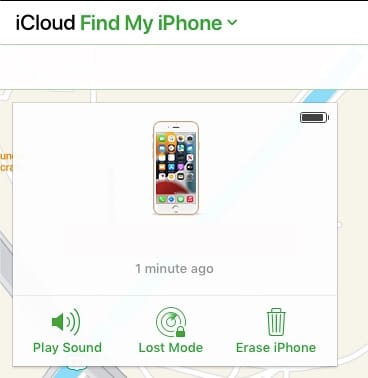
Det er det. Du vil ha tørket og låst opp iPhone 13, og den starter med fabrikkinnstillinger. Merk at dette fungerer bare hvis iPhone 13 var koblet til Find My i utgangspunktet. Hvis ikke, har du alltid DrFoneTool – Skjermlås (iOS) for å hjelpe deg.
II.III Sett iPhone 13 i gjenopprettingsmodus
Du kan låse opp iPhone 13 ved hjelp av gjenopprettingsmodus selv.
Trinn 1: Koble iPhone 13 til datamaskinen og åpne iTunes. Hvis du bruker en Mac som kjører macOS Catalina eller høyere, åpner du Finder.
Trinn 2: Trykk på volum opp-knappen og slipp. Trykk på volum ned-knappen og slipp. Trykk på sideknappen (av/på-knappen) og fortsett å holde den inne til Finder eller iTunes oppdager telefonen i gjenopprettingsmodus.
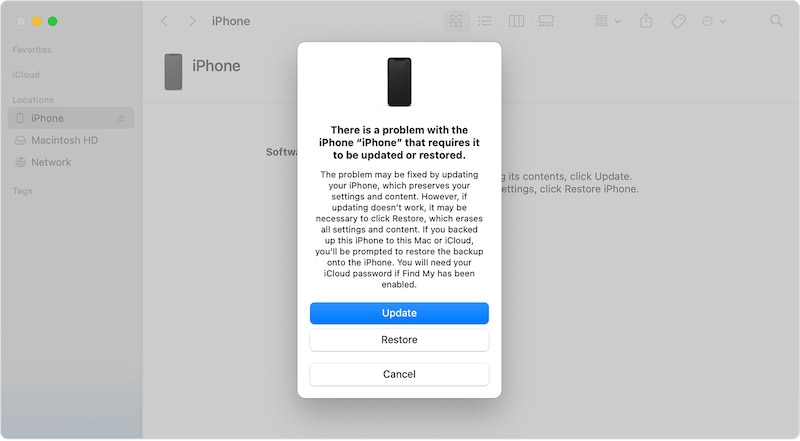
Trinn 3: Velg Gjenopprett for å laste ned og installere den nyeste iOS på iPhone og låse opp iPhone 13.
Del III: Slik slår du av passord i iPhone 13
Hvis du etter å ha lest alt dette og gått gjennom så mye mas for å låse opp iPhone 13, føler at passord ikke er verdt tiden din, føler vi deg. Vi utviklet DrFoneTool for å hjelpe deg med å være rolig og være trygg med passord når du glemmer dem, men hvis du heller ikke vil bruke passord i det hele tatt, forstår vi hvor du kommer fra. Slik slår du av passord for godt på iPhone 13:
Trinn 1: Start Innstillinger.
Trinn 2: Rull ned til Face ID og Passcode.
Trinn 3: Skriv inn passordet ditt.
Trinn 4: Rull ned og velg Slå av passord.
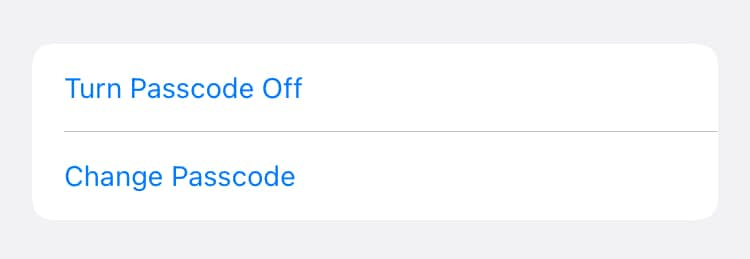
Trinn 5: Skriv inn passordet ditt en siste gang.
Du er ferdig. Gå nå videre og glem passordet for alltid. Du trenger det ikke igjen. Vær imidlertid oppmerksom på at hvis du ikke bruker et passord på iPhone 13, etterlater ikke bare dataene dine, men selve iPhone 13 i en svært sårbar tilstand. Alle med tilgang til enheten din kan gjøre hva som helst på enheten du kan, inkludert å sette opp et passord som du deretter må bruke denne veiledningen for å låse opp.
Del IV: Mer informasjon om iPhone 13/iPhone 13 mini/iPhone 13 Pro
Måtene nevnt før bør hjelpe deg med å komme deg ut av den låste iPhone 13 nå. Her er en kortliste over funksjonene til iPhone 13-serien. Du kan lære mer informasjon om iPhone 13-serien som du kanskje aldri visste før.
5G-kapasitet og støtte for dobbel eSIM
iPhone 13-serien bygger på iPhone 12-serien for 5G-kapasitet ved å støtte flere bånd enn iPhone 12-serien. 5G-modemer er de samme på tvers av iPhone 13-serien. iPhone 13-serien støtter dual eSIM for første gang noensinne i iPhones. Du får imidlertid et fysisk SIM-brett for en nano-SIM, så ikke sett deg opp.
Filmatisk modus
Du lurer kanskje på om du vil få høydepunktet Cinematic Mode hvis du velger den billigste av iPhone 13-serien, det vil si iPhone 13 mini. Svaret er ja, det vil du. Alle iPhone 13-modeller støtter filmmodus.
Vannmotstand og lading
Alle iPhone 13-modeller har samme IP68-vannmotstand (det vil si en dybde på 6 meter i opptil 30 minutter) og har MagSafe-lading. Ingen forskjeller her, bortsett fra at iPhone 13 mini fortsatt er begrenset til 12W lading med MagSafe, akkurat som iPhone 12 mini var.
Del V: Bunnlinjen
En låst iPhone 13 er aldri et pent syn. Heldigvis er det et par ting du kan gjøre for å prøve å låse opp iPhone 13 og fjerne passordet fra iPhone 13. Det er også Wondershare DrFoneTool – Skjermlås (iOS) for å låse opp iPhone 13 for deg når du trenger hjelp til å fjerne passordet fra iPhone 13 og låse det opp.
Siste artikler


